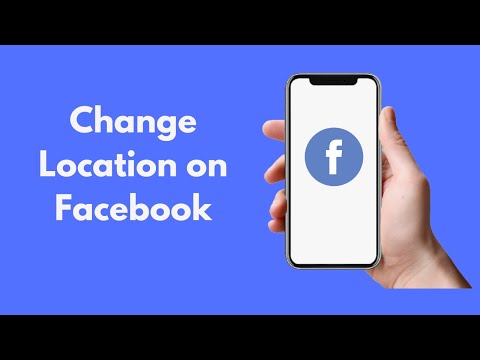
Conţinut
- etape
- Metoda 1 Utilizarea unui iPhone
- Metoda 2 Utilizați un Android
- Metoda 3 Utilizarea site-ului web Facebook
Pentru a vă actualiza informațiile sau pentru a ajuta pe cineva să vă găsească mai ușor, puteți să vă schimbați adresa curentă pe Facebook. Această manipulare poate fi făcută pe mobil sau de pe site-ul web.
etape
Metoda 1 Utilizarea unui iPhone
- Deschideți aplicația Facebook. Atingeți pictograma albă în formă de „f” pe un fundal albastru pentru a deschide aplicația Facebook.
- Dacă nu sunteți deja conectat la Facebook, introduceți adresa (sau numărul de telefon) și parola și apăsați Autentificare.
-

Apăsați ☰. Acest buton se află în partea dreaptă jos a ecranului. -

Selectați-vă numele Numele tău ar trebui să fie în partea de sus a paginii. -

Parcurgeți opțiunea Despre. Această opțiune este situată chiar deasupra câmpului de stare din jurnalul dvs. -

Alegeți Orașul curent. Această opțiune veți găsi în partea de sus a ecranului. -

Atingeți săgeata de lângă Orașul curent. Orașul actual se află în secțiune Locuri în care ai locuit în partea de sus a paginii. -

Selectați Editați orașul curent. Această opțiune se află în meniul derulant pe care tocmai l-ați deschis.- Dacă nu doriți ca orașul dvs. actual să apară în profilul dvs., faceți clic pe Distribuie cu.
-

Atingeți numele orașului dvs. actual. opţiunea Orașul actual se află în partea de sus a ecranului.- Dacă doriți să vă ascundeți orașul curent de profilul dvs., selectați Numai eu în partea de sus a paginii Cine poate vedea asta?. Modificările dvs. vor fi salvate.
-

Tastați numele locației dvs. curente. Veți vedea că sugestiile apar sub câmpul e pe măsură ce tastați. -

Atingeți numele locației dvs. curente. Veți vedea că apare sub câmpul e. -

Selectați Salvare. Ați actualizat orașul actual în secțiune despre din profilul tau.
Metoda 2 Utilizați un Android
-

Deschideți aplicația Facebook. Pe ecranul de start sau în tava aplicației, atingeți pictograma albă "f" pe un fundal albastru.- Dacă nu sunteți deja conectat la Facebook, introduceți adresa (sau numărul de telefon) urmată de parola dvs., apoi apăsați Autentificare.
-

Apăsați ☰. Acest buton se află în partea dreaptă sus a ecranului. -

Deschideți pagina de profil. Pentru a vă vizualiza profilul, atingeți-vă numele în partea de sus a paginii. -

Selectați opțiunea Despre. Această opțiune se află deasupra câmpului dedicat statutului dvs. -

Accesați secțiunea Orașul curent. Este în partea de sus a ecranului. -

Trageți meniul de lângă Orașul curent. Acest meniu se află în secțiune Locuri în care ai locuit în partea de sus a paginii. -

Atingeți Editare oraș curent. Veți vedea că această opțiune apare în meniul derulant.- Dacă doriți să ascundeți aceste informații din pagina dvs. de profil, selectați Distribuie cu.
-

Selectați numele orașului dvs. curent. În partea de sus a ecranului, selectați numele orașului dvs. curent Orașul actual.- Dacă nu doriți ca orașul dvs. actual să fie vizibil pe pagina dvs. de profil, apăsați Numai eu în partea de sus a paginii Cine poate vedea asta?. Modificările dvs. vor fi salvate.
-

Tastați numele locației dvs. curente. Pe măsură ce tastați, veți vedea sugestii care apar în câmpul e. -

Atingeți numele locației dvs. Locația dvs. curentă trebuie afișată sub câmpul e. -

Alegeți Salvați. Unde vă aflați în prezent (în secțiune despre profilul tău tocmai a fost actualizat.
Metoda 3 Utilizarea site-ului web Facebook
-

Ne vedem pe site Site-ul Facebook. Dacă sunteți deja conectat, Facebook se va deschide în fluxul dvs. de știri.- Dacă nu sunteți încă conectat la Facebook, introduceți adresa dvs. (sau numărul de telefon) în partea dreaptă sus a ecranului și faceți clic pe Autentificare.
-

Faceți clic pe numele dvs. Îți vei vedea numele în partea dreaptă sus a paginii de Facebook. -

Selectați Despre. Această opțiune se află sub fotografia de copertă. -

Dați clic pe Locații în care ați locuit. Locuri în care ai locuit se află în stânga sus a ecranului. -

Treceți peste secțiune Orașul actual. Trebuie să fie orașul afișat pe pagina ta de Facebook. Diferite opțiuni vor apărea în dreapta numelui orașului. -

Alegeți Editare. Aceasta este opțiunea din extrema dreaptă a câmpului Orașul actual.- Dacă nu doriți ca orașul dvs. să apară pe pagina dvs. de profil, faceți clic pe pictograma din stânga a opțiunii schimbare.
-

Faceți clic pe câmpul e. Câmpul e este în dreapta Orașul actual în partea de sus a paginii despre.- Pentru a ascunde orașul curent, faceți clic pe săgeata în jos din stânga opțiunii Salvați modificările și selectați Numai eu.
-

Tastați numele locației dvs. curente. Facebook va afișa sugestii în câmpul e pe măsură ce tastați. -

Faceți clic pe numele locației dvs. curente. Îl veți găsi sub câmpul e. -

Selectați Salvare modificări. Ați actualizat orașul actual în secțiune despre din pagina ta de profil.

- Modificarea locației în timp ce vă deplasați va schimba anunțurile, precum și sugestiile prietenilor afișate.
- Locația dvs. actuală poate fi vizibilă pentru alți utilizatori din aplicația Prieteni în apropiere de pe Facebook Mobile, dacă este activată. Aceste informații se bazează pe poziția GPS actuală și nu pot fi modificate manual.